Galaxy Tab S8 Nem Kapcsol Be: Megoldás

Oldja meg a problémát, amely során a Samsung Galaxy Tab A a fekete képernyőn ragadt és nem kapcsol be.
A Samsung Pay a Samsung opciója az érintés nélküli fizetéshez, csak a mobiltelefon használatával. A régi szép időkben, 2020-ban a Samsung összes zászlóshajója tartalmazta a Magnetic Secure Transmission (MST) használatát a Samsung Pay szolgáltatással.
Ha megnézi hitel- vagy betéti kártyája hátulját, észreveszi a fekete csíkot a tetején. Ez egy mágnescsík, amely áthúzódik a gépen, és befejezettként regisztrálja a fizetést. Az MST emulálta a mágnescsíkot, így nem kell a kártyát a terminálon elhúzni.
A Galaxy S21 termékcsaláddal azonban az MST-t teljesen eltávolították mindhárom modellből. A Samsung úgy véli, hogy az NFC olyan szintre érett, hogy a legtöbb helyen elfogadták, így nincs szükség MST-re. Sajnos ez nem minden területen van így, mivel India és Amerika vidéki részei még mindig nem használhatják az NFC-t fizetésre.
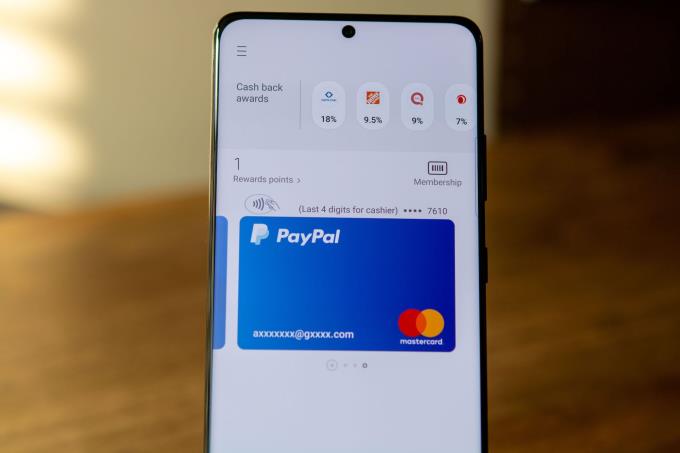
Ez nem jelenti azt, hogy a Samsung Pay teljesen használhatatlanná vált a Galaxy S21-el. Ez csak azt jelenti, hogy ahelyett, hogy bárhol használhatná a Samsung Pay-t, csak olyan helyeken használhatja, amelyek támogatják az NFC-fizetést. Valószínű, hogy ha látja az Apple Pay vagy a Google Pay logóit, akkor a Samsung Pay jól fog működni.
Ha most először állítja be a Samsung Pay szolgáltatást, ez egy meglehetősen egyszerű és egyértelmű folyamat. De van néhány előfeltétel, amelyeket teljesíteni kell a folytatás előtt. Ez minden, amire szüksége lesz az induláshoz:
A következő módszer a Galaxy S21 termékcsalád bármely eszközén működik. Így állíthatja be a Samsung Pay szolgáltatást a Galaxy S21 készüléken:
Nyissa meg a Samsung Pay alkalmazást Galaxy S21 készülékén.
Koppintson az Első lépések elemre .
Adjon meg egy új PIN-kódot (a képernyőzár PIN-kódjától eltérő).
A megerősítéshez írja be újra a PIN-kódot .
Kövesse a képernyőn megjelenő utasításokat a fizetési kártyák hozzáadásához.
Koppintson a Samsung Pay Home elemre, ha ki szeretné hagyni a kártya hozzáadását.
Bár sok bank és hitelszövetkezet hozzáadta a Samsung Pay támogatását, további ellenőrzésre lehet szükség. Például az M&T Banknál itt Marylandben egy gyors telefonhívást kell indítani, miután hozzáadta a kártyát a Samsung Payhez. Miután a hívás befejeződött az ellenőrzéshez, a betéti és hitelkártyák a hirdetett módon működnek.

Most, hogy beállította a Samsung Pay szolgáltatást, ideje elkezdeni használni. Így használhatja a Samsung Pay szolgáltatást a Galaxy S21 készüléken.
Csúsztassa ujját felfelé a kezdőképernyő vagy a lezárási képernyő aljáról.
Válassza ki a használni kívánt betéti vagy hitelkártyát.
Érintse meg a PIN gombot a képernyő alján a kártya alatt.
Helyezze a telefon hátulját a terminál vagy a kártyaautomata közelébe. 30 másodperce van a terminál megérintésére, vagy meg kell ismételnie a fenti lépéseket a Samsung Pay aktiválásához.
Adja meg kártya PIN-kódját, ha a fizetési terminál kéri.
Ez ennyire egyszerű! Most már csak az okostelefonját használhatja fizetésre, miközben a boltban tartózkodik, ahelyett, hogy folyton a pénztárcáját nyúlná.
Szerencsére a Samsung Pay nem csak egy hitel- vagy betéti kártyával kompatibilis. Valójában akár 10 fizetési kártyát is tárolhat a Samsung Pay szolgáltatással, így egy kis változatosságot biztosít, miközben kint van. De ha további kártyákat kell hozzáadnia, a következőképpen teheti meg:
Nyissa meg a Samsung Pay alkalmazást Galaxy S21 készülékén.
Érintse meg a Menü gombot a bal felső sarokban.
Koppintson a Kártyák elemre .
Válassza a Kártya hozzáadása lehetőséget a menüből.
Koppintson a Hitel-/bankkártya hozzáadása elemre .
Kövesse a képernyőn megjelenő utasításokat a kártya hozzáadásának befejezéséhez.
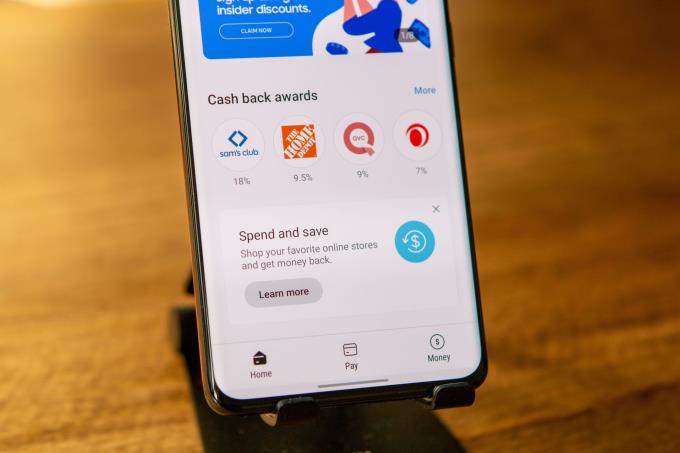
Azon kívül, hogy a Galaxy S21 termékcsaláddal nem támogatja az MST-t, valójában nincs túl sok más korlátozás. A Samsung Pay egyszerre akár 10 fizetőkártyával is használható. Azonban korlátlan számú ajándékkártya tárolására is használható, valamint az üzletek jutalomkártyáival együtt.
A Samsung és a PayPal még együttműködésre is lépett, így Ön használhatja PayPal-fiókját a Samsung Pay szolgáltatással. Ez működik az üzletekben, valamint közvetlenül a Galaxy S21 készülékről történő vásárláskor.
Ossza meg velünk, mit gondol a Samsung Pay szolgáltatásról, és a vállalat azon döntéséről, hogy elhagyja az MST-fizetést. Maradsz a Google Pay használatánál? Vagy kihasználja a Samsung által kínált különféle jutalmakat és Cash Back programokat? Hangzik el az alábbi megjegyzésekben.
Oldja meg a problémát, amely során a Samsung Galaxy Tab A a fekete képernyőn ragadt és nem kapcsol be.
A Samsung Galaxy Z Fold sorozat az összehajtható okostelefon forradalmának élén áll, és egyedi innovációt kínál felhasználóinak
Bár talán nem mindig gondol bele, de az okostelefonok egyik legelterjedtebb funkciója a képernyőfotó készítése. Az idő múlásával a képernyőképek készítési módszerei különböző okok miatt fejlődtek.
A bateriás százalék engedélyezésével Android telefonján pontosan láthatja, mennyi energia maradt. Íme egy egyszerű módja ennek bekapcsolásának.
A Samsung Galaxy S21 SIM-kártya behelyezése és eltávolítása egyszerű lépésekkel történik. Ismerje meg a folyamatot és a legjobban használható tippeket!
Az AR Zone a legújabb Samsung telefonokon elérhető natív alkalmazás, amely lehetővé teszi a felhasználók számára, hogy szórakozzanak a kiterjesztett valóság használatával. A Snapchathoz hasonlóan az AR Zone is bizonyos kibővített valóság funkciókat biztosít a kamerának, amelyeket elmenthet vagy elküldhet barátainak.
Egy olyan világban, ahol az okostelefonjainkon használt biometrikus módszerek folyamatosan változnak, fontos, hogy privát fájljait privátban tartsa. Miközben nagyszerű, hogy képes
Soha ne felejtsen el boldog évfordulót kívánni valakinek úgy, hogy beütemezi szöveges üzeneteit Galaxy S21 készülékén. Itt van, hogyan.
A Galaxy S21 termékcsalád vitathatatlanul az év eddigi legjobb Android telefonja, és valószínűleg továbbra is versenyezni fog ezért a címért az év előrehaladtával és
Bármely fiók megjelenített képe vagy profilképe – a közösségi médiában vagy más módon – kulcsfontosságú azonosító. Lehetővé teszi kollégáink és barátaink számára, hogy arcot öltsenek a nevünkkel, bizalmat építsenek…
Az okos asszisztens közvetlenül az Android telefonján rendkívül hasznos és hasznos. Az otthoni világítás fel- és lekapcsolásától kezdve az üzenetek küldéséig
A Galaxy Z Fold 2 néhány tulajdonosa új szoftverfrissítést kapott. Még nem érkezett meg minden eszközre, de ez általános. Szoftver
Ha a Samsung telefon képernyője fehér, indítsa újra az eszközt, vegye ki a SIM-kártyát és a memóriakártyákat, és vegye ki az akkumulátort.
Ha a 2020-as év legjobb okostelefon-kiadásait nézzük, nem lehet egyszerűen csak a Samsung Galaxy Z Fold 2 mögé tekinteni. Ez az eszköz a jövőt hozza
Bár az Android 11 még szeptemberben megjelent, a végleges verziót csak a Google Pixel eszközei láthatták. Ez nem azt jelenti
Bár az eSIM-ek egyre népszerűbbek, még nem hódították meg a világot. Ez magában foglalja a nemrégiben kiadott Samsung Galaxy S20 FE-t is. Lépésről lépésre megmutatjuk, hogyan helyezheti be és vegye ki a SIM-kártya tálcáját a Samsung Galaxy s20 készülékből.
2020 meglehetősen mozgalmas év volt a Samsung számára, hiszen összesen hét különböző zászlóshajó-szintű készüléket mutattak be. Ez a szám csak folytatódik
Ha megnézi a Samsung Galaxy Z Fold 2 specifikációit, nincs okunk azt hinni, hogy ez az eszköz nem lesz megfelelő az elkövetkező években. Párosít
Bár az eSIM-ek egyre népszerűbbek, még nem hódították meg a világot. Ide tartozik a futurisztikus Samsung Galaxy Z Fold 2, as
Ha a Teams nem működik megfelelően Samsung táblagépén, törölje a gyorsítótárat, és frissítse az alkalmazást. A bejelentkezési problémák megoldásához kapcsolja ki az MS Authenticatort.
Miután rootoltad az Android telefonod, teljes rendszerhozzáférésed lesz, és számos olyan alkalmazást futtathatsz, amelyek root hozzáférést igényelnek.
Az Android telefonodon található gombok nem csak a hangerő szabályozására vagy a képernyő felébresztésére szolgálnak. Néhány egyszerű módosítással gyorsbillentyűkké válhatnak egy gyors fotó készítéséhez, zeneszámok átugrásához, alkalmazások elindításához vagy akár a vészhelyzeti funkciók aktiválásához.
Ha a munkahelyeden hagytad a laptopodat, és sürgős jelentést kell küldened a főnöködnek, mit tehetsz? Használd az okostelefonodat. Még kifinomultabb megoldás, ha telefonodat számítógéppé alakítod, hogy könnyebben végezhess több feladatot egyszerre.
Az Android 16 zárképernyő-widgetekkel rendelkezik, amelyekkel tetszés szerint módosíthatja a zárképernyőt, így a zárképernyő sokkal hasznosabb.
Az Android kép a képben módjával lekicsinyítheted a videót, és kép a képben módban nézheted meg, így egy másik felületen nézheted meg, így más dolgokat is csinálhatsz.
A videók szerkesztése Androidon egyszerűvé válik a cikkben felsorolt legjobb videószerkesztő alkalmazásoknak és szoftvereknek köszönhetően. Gondoskodj róla, hogy gyönyörű, varázslatos és elegáns fotóid legyenek, amelyeket megoszthatsz barátaiddal a Facebookon vagy az Instagramon.
Az Android Debug Bridge (ADB) egy hatékony és sokoldalú eszköz, amely számos dolgot lehetővé tesz, például naplók keresését, alkalmazások telepítését és eltávolítását, fájlok átvitelét, egyéni ROM-ok rootolását és flashelését, valamint eszközmentések létrehozását.
Automatikusan kattintó alkalmazásokkal. Nem kell sokat tenned játékok, alkalmazások vagy az eszközön elérhető feladatok használata közben.
Bár nincs varázsmegoldás, a készülék töltésének, használatának és tárolásának apró változtatásai nagyban befolyásolhatják az akkumulátor élettartamának lassítását.
A telefon, amit sokan most szeretnek, a OnePlus 13, mert a kiváló hardver mellett egy évtizedek óta létező funkcióval is rendelkezik: az infravörös érzékelővel (IR Blaster).



























